Πώς να αλλάξετε ή να επαναφέρετε την προεπιλεγμένη θέση του φακέλου Camera Roll στα Windows 10

Αυτός ο οδηγός θα σας δείξει πώς να αλλάξετε ή να επαναφέρετε την προεπιλεγμένη θέση του φακέλου Camera Roll στα Windows 10.
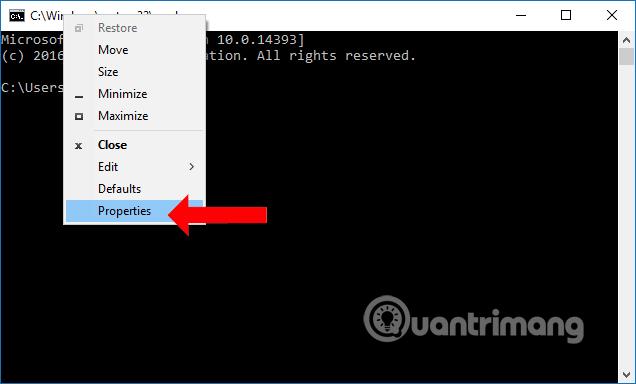
Με τις πρόσφατες εκδόσεις των Windows , υπάρχει μια μεγάλη αλλαγή για τους χρήστες που χρησιμοποιούν συχνά μια ποικιλία λατινικών γλωσσών. Δεν χρειάζεται πλέον να αλλάζετε μη αυτόματα γλώσσα χρησιμοποιώντας το πληκτρολόγιο αφής. Απλώς συνεχίστε να πληκτρολογείτε σε πολλές γλώσσες και τα Windows 10 θα σας βοηθήσουν εμφανίζοντας προβλέψεις από πολλές γλώσσες για να σας βοηθήσουν να εργάζεστε πιο αποτελεσματικά.
Το επιπλέον βήμα της χειροκίνητης εναλλαγής μεταξύ γλωσσών δημιουργεί ένα εμπόδιο για τους πολύγλωσσους χρήστες. Οι προγραμματιστές ελπίζουν ότι αυτή η δυνατότητα μπορεί να αφαιρέσει αυτό το εμπόδιο και να σας επιτρέψει να πληκτρολογείτε εύκολα σε πολλές γλώσσες.
Ξεκινώντας με το Windows 10 build 17093, το λειτουργικό σύστημα υποστηρίζει έως και 3 λατινικές γλώσσες για τη λειτουργία πρόβλεψης κειμένου σε πολλές γλώσσες. Χρησιμοποιεί τις πρώτες 3 εγκατεστημένες γλώσσες από τις Ρυθμίσεις Γλώσσας για να κάνει προβλέψεις.
Εάν χρησιμοποιείτε το πληκτρολόγιο αφής σε οποιαδήποτε από τις ακόλουθες γλώσσες, θα βλέπετε πλέον προτεινόμενες λέξεις κατά την πληκτρολόγηση: Ασαμέζικα, Μπασκίρ, Λευκορωσικά, Γροιλανδικά, Χαβάης, Ισλανδικά, Ίγκμπο, Ιρλανδικά, Κιργιζικά, Λουξεμβουργιανά, Μαλτέζικα, Μαορί, Μογγολικά , Νεπάλ, Πάστο, Σάχα, Τατζίκ, Τατάρ, Τσουάνα, Τουρκμενιστάν, Ουρντού, Ουιγούρους, Ουαλικά, Ξόσα, Γιορούμπα, Ζουλού.
Η λειτουργία Πρόβλεψη κειμένου είναι χρήσιμη για άτομα με κακή προφορά ή/και για άτομα που δεν είναι καλοί στην πληκτρολόγηση. Οι άνθρωποι συχνά κάνουν ορθογραφικά λάθη και η πρόβλεψη είναι εξαιρετικά χρήσιμη για τη διόρθωση αυτών των λαθών, όπως μπορείτε και στο smartphone σας. Επιπλέον, μπορεί να σας εξοικονομήσει χρόνο προβλέποντας λέξεις, αφού πληκτρολογήσετε μερικά γράμματα. Δείτε πώς μπορείτε να διαμορφώσετε αυτήν τη χρήσιμη δυνατότητα.
Ενεργοποιήστε ή απενεργοποιήστε τη δυνατότητα Πρόβλεψης Πολύγλωσσου Κειμένου στα Windows 10
Για να ενεργοποιήσετε ή να απενεργοποιήσετε τη δυνατότητα πολύγλωσσης πρόβλεψης κειμένου στα Windows 10, κάντε τα εξής.
1. Ανοίξτε την εφαρμογή Ρυθμίσεις .
2. Μεταβείτε στις Συσκευές > Πληκτρολόγηση .
3. Μεταβείτε στην ενότητα Πρόβλεψη κειμένου σε πολλές γλώσσες στα δεξιά.
4. Ενεργοποιήστε την επιλογή Εμφάνιση προβλέψεων κειμένου με βάση τις αναγνωρισμένες γλώσσες που πληκτρολογείτε . Αυτό θα ενεργοποιήσει τη δυνατότητα πολύγλωσσης πρόβλεψης κειμένου στα Windows 10.
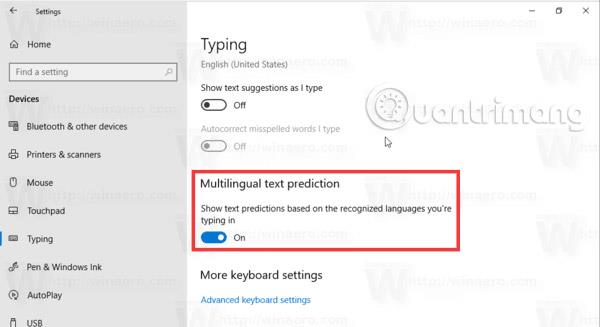
5. Η απενεργοποίηση της παραπάνω επιλογής θα απενεργοποιήσει αυτήν τη δυνατότητα.
Οι επιλογές μπορούν να ενεργοποιηθούν με μια προσαρμογή στο μητρώο. Ας δούμε πώς να το κάνουμε στην επόμενη ενότητα.
Ενεργοποιήστε την πρόβλεψη πολύγλωσσου κειμένου με μια προσαρμογή μητρώου
1. Ανοίξτε την εφαρμογή Επεξεργαστής Μητρώου .
2. Μεταβείτε στην ενότητα Κλειδί μητρώου .
HKEY_CURRENT_USER\Software\Microsoft\Input\Settings
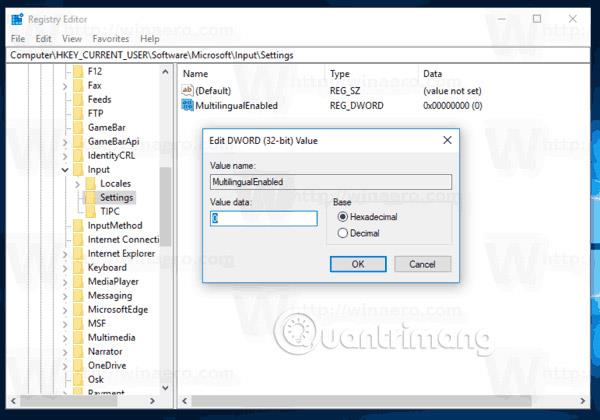
Πώς να βρείτε ένα κλειδί μητρώου με ένα κλικ στα Windows 10:
Εάν εκτελείτε Windows 10 build 14942 ή νεότερη έκδοση, δεν χρειάζεστε σενάρια από εφαρμογές τρίτων. Από την έκδοση 14942, η εφαρμογή Επεξεργαστής Μητρώου στα Windows 10 είχε μια γραμμή διευθύνσεων, η οποία εμφανίζει τη διαδρομή για το τρέχον κλειδί μητρώου και σας επιτρέπει να το αντιγράψετε και να το επικολλήσετε.
Μπορείτε να χρησιμοποιήσετε τη συντομογραφία για το όνομα του ριζικού κλειδιού ως HKEY_ *. Θα είναι ως εξής:
HKEY_CURRENT_USER = HKCU HKEY_CLASSES_ROOT = HKCR HKEY_LOCAL_MACHINE = HKLM HKEY_USERS = HKU
Έτσι, όταν χρειάζεται να αποκτήσετε απευθείας πρόσβαση στο HKEY_CURRENT_USER\Control Panel\Desktop, μπορείτε να εισαγάγετε τα ακόλουθα στη γραμμή διευθύνσεων:
hkcu\πίνακας ελέγχου\επιφάνεια εργασίας
Όταν πατάτε το πλήκτρο Enter, η διαδρομή επεκτείνεται αυτόματα στο HKEY_CURRENT_USER\Control Panel\Desktop
Δείτε το παρακάτω στιγμιότυπο οθόνης:
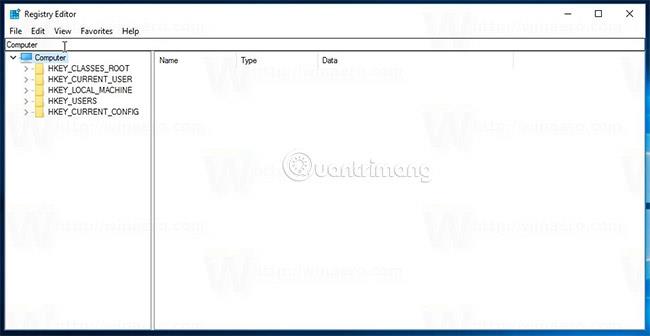
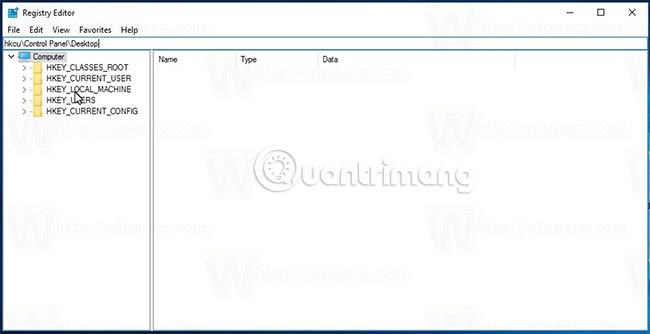
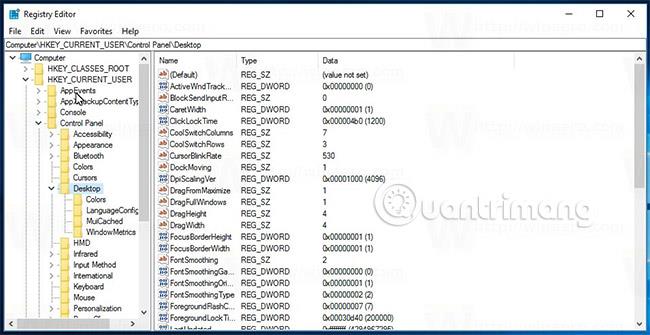
3. Στα δεξιά, τροποποιήστε ή δημιουργήστε μια νέα τιμή DWORD 32-bit, με το όνομα MultilingualEnabled.
Σημείωση : Ακόμα κι αν εκτελείτε Windows 64-bit, πρέπει να δημιουργήσετε μια τιμή DWORD 32-bit.
Ορίστε τα δεδομένα τιμής του σε 1 για να ενεργοποιήσετε αυτήν τη δυνατότητα. Τα δεδομένα τιμής 0 το απενεργοποιούν.
4. Για να ισχύσουν οι αλλαγές που έγιναν με το Registry tweak, πρέπει να αποσυνδεθείτε και να συνδεθείτε ξανά στο λογαριασμό χρήστη σας. Εναλλακτικά, μπορείτε να επανεκκινήσετε το κέλυφος του Explorer.
Καλή τύχη!
Δείτε περισσότερα:
Αυτός ο οδηγός θα σας δείξει πώς να αλλάξετε ή να επαναφέρετε την προεπιλεγμένη θέση του φακέλου Camera Roll στα Windows 10.
Η μείωση του μεγέθους και της χωρητικότητας των φωτογραφιών θα σας διευκολύνει να τις κοινοποιείτε ή να τις στέλνετε σε οποιονδήποτε. Συγκεκριμένα, στα Windows 10 μπορείτε να αλλάξετε το μέγεθος των φωτογραφιών ομαδικά με μερικά απλά βήματα.
Ένα μέρος για τον έλεγχο πολλών λειτουργιών απευθείας στο δίσκο συστήματος.
Στα Windows 10, μπορείτε να κατεβάσετε και να εγκαταστήσετε πρότυπα πολιτικής ομάδας για να διαχειριστείτε τις ρυθμίσεις του Microsoft Edge και αυτός ο οδηγός θα σας δείξει τη διαδικασία.
Η γραμμή εργασιών έχει περιορισμένο χώρο και αν εργάζεστε τακτικά με πολλές εφαρμογές, μπορεί γρήγορα να εξαντληθεί ο χώρος για να καρφιτσώσετε περισσότερες από τις αγαπημένες σας εφαρμογές.
Η γραμμή κατάστασης στο κάτω μέρος της Εξερεύνησης αρχείων σάς ενημερώνει πόσα στοιχεία βρίσκονται μέσα και επιλεγμένα για τον τρέχοντα ανοιχτό φάκελο. Τα δύο κουμπιά παρακάτω είναι επίσης διαθέσιμα στη δεξιά πλευρά της γραμμής κατάστασης.
Η Microsoft επιβεβαίωσε ότι η επόμενη σημαντική ενημέρωση είναι το Windows 10 Fall Creators Update. Δείτε πώς μπορείτε να ενημερώσετε το λειτουργικό σύστημα νωρίς πριν το κυκλοφορήσει επίσημα η εταιρεία.
Η Ασφάλεια των Windows στέλνει ειδοποιήσεις με σημαντικές πληροφορίες σχετικά με την υγεία και την ασφάλεια της συσκευής σας. Μπορείτε να καθορίσετε ποιες ειδοποιήσεις θέλετε να λαμβάνετε. Σε αυτό το άρθρο, το Quantrimang θα σας δείξει πώς να ενεργοποιείτε ή να απενεργοποιείτε τις ειδοποιήσεις από το Κέντρο ασφαλείας των Windows στα Windows 10.
Μπορεί επίσης να σας αρέσει ότι κάνοντας κλικ στο εικονίδιο της γραμμής εργασιών θα μεταβείτε κατευθείαν στο τελευταίο παράθυρο που είχατε ανοίξει στην εφαρμογή, χωρίς να χρειάζεται μικρογραφία.
Αν θέλετε να αλλάξετε την πρώτη ημέρα της εβδομάδας στα Windows 10 ώστε να ταιριάζει με τη χώρα στην οποία ζείτε, το περιβάλλον εργασίας σας ή να διαχειριστείτε καλύτερα το ημερολόγιό σας, μπορείτε να την αλλάξετε μέσω της εφαρμογής Ρυθμίσεις ή του Πίνακα Ελέγχου.
Ξεκινώντας από την έκδοση 1.20111.105.0 της εφαρμογής Your Phone, προστέθηκε μια νέα ρύθμιση πολλαπλών παραθύρων, η οποία σας επιτρέπει να ενεργοποιήσετε ή να απενεργοποιήσετε την προειδοποίηση πριν κλείσετε πολλά παράθυρα κατά την έξοδο από την εφαρμογή Your Phone.
Αυτός ο οδηγός θα σας δείξει πώς να ενεργοποιήσετε ή να απενεργοποιήσετε την πολιτική μακρών διαδρομών Win32 ώστε να έχει διαδρομές μεγαλύτερες από 260 χαρακτήρες για όλους τους χρήστες στα Windows 10.
Εγγραφείτε στο Tips.BlogCafeIT για να μάθετε πώς να απενεργοποιείτε τις προτεινόμενες εφαρμογές (Προτεινόμενες εφαρμογές) στα Windows 10 σε αυτό το άρθρο!
Σήμερα, η χρήση πολλών προγραμμάτων για φορητούς υπολογιστές προκαλεί γρήγορη εξάντληση της μπαταρίας. Αυτός είναι επίσης ένας από τους λόγους για τους οποίους οι μπαταρίες των υπολογιστών φθείρονται γρήγορα. Παρακάτω είναι οι πιο αποτελεσματικοί τρόποι εξοικονόμησης μπαταρίας στα Windows 10 που πρέπει να εξετάσουν οι αναγνώστες.
Εάν θέλετε, μπορείτε να τυποποιήσετε την εικόνα λογαριασμού για όλους τους χρήστες στον υπολογιστή σας στην προεπιλεγμένη εικόνα λογαριασμού και να αποτρέψετε τη δυνατότητα των χρηστών να αλλάξουν αργότερα την εικόνα του λογαριασμού τους.
Έχετε βαρεθεί τα Windows 10 να σας ενοχλούν με την εκκίνηση της οθόνης "Αξιοποιήστε ακόμη περισσότερο τα Windows" κάθε φορά που κάνετε ενημέρωση; Μπορεί να είναι χρήσιμο για μερικούς ανθρώπους, αλλά και εμπόδιο για εκείνους που δεν το χρειάζονται. Δείτε πώς μπορείτε να απενεργοποιήσετε αυτήν τη δυνατότητα.
Το νέο πρόγραμμα περιήγησης Edge της Microsoft που βασίζεται στο Chromium σταματά την υποστήριξη για αρχεία ηλεκτρονικών βιβλίων EPUB. Θα χρειαστείτε μια εφαρμογή ανάγνωσης EPUB τρίτου κατασκευαστή για να προβάλετε αρχεία EPUB στα Windows 10. Ακολουθούν μερικές καλές δωρεάν επιλογές για να διαλέξετε.
Εάν έχετε έναν ισχυρό υπολογιστή ή δεν έχετε πολλά προγράμματα εκκίνησης στα Windows 10, τότε μπορείτε να προσπαθήσετε να μειώσετε ή ακόμα και να απενεργοποιήσετε πλήρως την Καθυστέρηση εκκίνησης για να βοηθήσετε τον υπολογιστή σας να εκκινήσει πιο γρήγορα.
Ίσως δεν ξέρετε, αλλά ένα από τα μεγαλύτερα πλεονεκτήματα της χρήσης του OneDrive είναι η εξαιρετική του δυνατότητα, που ονομάζεται placeholders.
Με ορισμένες τροποποιήσεις μητρώου, μπορείτε να επεκτείνετε τις επιλογές στο μενού περιβάλλοντος, για παράδειγμα προσθέτοντας μια επιλογή Άνοιγμα με Σημειωματάριο σε αυτό.
Η λειτουργία Kiosk στα Windows 10 είναι μια λειτουργία για χρήση μόνο 1 εφαρμογής ή πρόσβαση σε μόνο 1 ιστότοπο με επισκέπτες επισκέπτες.
Αυτός ο οδηγός θα σας δείξει πώς να αλλάξετε ή να επαναφέρετε την προεπιλεγμένη θέση του φακέλου Camera Roll στα Windows 10.
Η επεξεργασία του αρχείου hosts μπορεί να προκαλέσει αδυναμία πρόσβασης στο Διαδίκτυο εάν το αρχείο δεν τροποποιηθεί σωστά. Το παρακάτω άρθρο θα σας καθοδηγήσει να επεξεργαστείτε το αρχείο hosts στα Windows 10.
Η μείωση του μεγέθους και της χωρητικότητας των φωτογραφιών θα σας διευκολύνει να τις κοινοποιείτε ή να τις στέλνετε σε οποιονδήποτε. Συγκεκριμένα, στα Windows 10 μπορείτε να αλλάξετε το μέγεθος των φωτογραφιών ομαδικά με μερικά απλά βήματα.
Εάν δεν χρειάζεται να εμφανίσετε αντικείμενα και μέρη που επισκεφτήκατε πρόσφατα για λόγους ασφαλείας ή απορρήτου, μπορείτε εύκολα να το απενεργοποιήσετε.
Η Microsoft μόλις κυκλοφόρησε το Windows 10 Anniversary Update με πολλές βελτιώσεις και νέες δυνατότητες. Σε αυτή τη νέα ενημέρωση θα δείτε πολλές αλλαγές. Από την υποστήριξη γραφίδας Windows Ink έως την υποστήριξη επέκτασης προγράμματος περιήγησης Microsoft Edge, το μενού Έναρξη και η Cortana έχουν επίσης βελτιωθεί σημαντικά.
Ένα μέρος για τον έλεγχο πολλών λειτουργιών απευθείας στο δίσκο συστήματος.
Στα Windows 10, μπορείτε να κατεβάσετε και να εγκαταστήσετε πρότυπα πολιτικής ομάδας για να διαχειριστείτε τις ρυθμίσεις του Microsoft Edge και αυτός ο οδηγός θα σας δείξει τη διαδικασία.
Η Dark Mode είναι μια διεπαφή σκούρου φόντου στα Windows 10, που βοηθά τον υπολογιστή να εξοικονομήσει ενέργεια από την μπαταρία και να μειώσει τον αντίκτυπο στα μάτια του χρήστη.
Η γραμμή εργασιών έχει περιορισμένο χώρο και αν εργάζεστε τακτικά με πολλές εφαρμογές, μπορεί γρήγορα να εξαντληθεί ο χώρος για να καρφιτσώσετε περισσότερες από τις αγαπημένες σας εφαρμογές.























